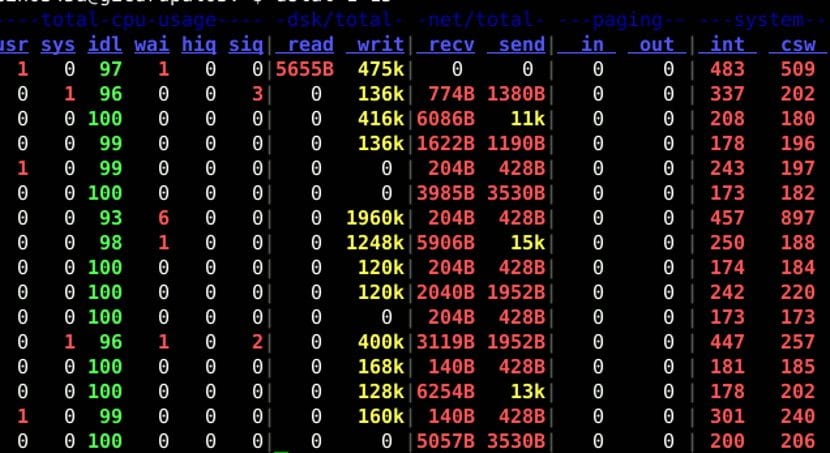
dstat è uno strumento versatile per le statistiche delle risorse. Questo strumento combina le capacità di iostat, vmstat, netstat e ifstat. Dstat ci permette di monitorare le risorse di sistema in tempo reale. Quando hai bisogno di raccogliere queste informazioni in tempo reale, dstat si adatterà alle tue esigenze.
dstat ci permette di vedere tutte le risorse di sistema in tempo reale, ci fornisce informazioni dettagliate dell'intero sistema in colonne, ad esempio, possiamo vedere lo spazio su disco in combinazione con gli interrupt del controller IDE.
Caratteristiche di Dstat
- Scritto in pitone
- Combina insieme: Vmstat, IOSTAT, ifstat, NETSTAT.
- Mostra statistiche accurate in tempo reale.
- Design modulare.
- Espandi facilmente, aggiungi i tuoi contatori.
- Permette di esportare l'output CSV, che può essere importato in Gnumeric ed Excel per creare grafici.
- Include molti plug-in esterni per mostrare quanto sia facile aggiungere contatori.
- È possibile riepilogare i blocchi di dispositivi / gruppi di rete e fornire il numero totale.
- Può mostrare interruzioni per dispositivo
- Tempi molto precisi, nessun tempo di cambio formato quando il sistema è stressato
- È possibile specificare unità diverse con colori diversi.
- Può mostrare risultati intermedi quando la procrastinazione è> 1.
Installazione di Dstat
dstat è all'interno dei repository di Ubuntu Per impostazione predefinita, puoi installarlo facilmente eseguendo il seguente comando:
sudo apt-get install dstat
Come usare Dstat?
installazione completata procediamo per avviare l'applicazione con il seguente comando:
dstat
Ci mostra un output con le informazioni di sistema. In questo modo verranno utilizzate le seguenti opzioni per impostazione predefinita.
Le opzioni -cdngy sono le seguenti:
- c: statistiche cpu
- d: statistiche del disco
- n: statistiche di rete
- g: statistiche della pagina
- y: statistiche di sistema
Per cosa possiamo personalizzare un po 'l'output delle informazioni, ad esempio, se abbiamo più di un disco nel nostro computer, possiamo indicare che ci mostra le informazioni da un altro disco, ad esempio
dstat -cdl -D sdb
Data di partenza:
----total-cpu-usage---- --dsk/sdb- ---load-avg--- usr sys idl wai hiq siq| read writ| 1m 5m 15m 9 10 78 2 0 0| 84B …
Adesso invece se vogliamo visualizzare le informazioni sulla CPU, maggiore latenza e maggiore memoria, esegui il seguente comando:
dstat --top-cpu-adv --top-latency --top-mem
Ora, d'altra parte, possiamo memorizzare il risultato del comando dstat in un file .csv utilizzando l'opzione –output:
Ad esempio, se si desidera visualizzare l'ora, la CPU, la memoria, le statistiche di carico del sistema con un ritardo di due secondi tra 10 aggiornamenti e memorizzare l'output nel file report.csv, eseguire il comando seguente:
dstat --output report.csv
anche può utilizzare vari plugin interni ed esterno con dstat.
Per elencare tutti i plugin disponibili, esegui il seguente comando:
dstat --list
Ci sono molte opzioni utili disponibili con dstat, puoi elencare tutte le opzioni disponibili con il comando seguente:
dstat -h
Data di partenza:
Usage: dstat [-afv] [options..] [delay [count]] Versatile tool for generating system resource statistics Opciones de Dstat: -c, --cpu enable cpu stats -C 0,3, el total incluye cpu0, cpu3 y total -d, --disk habilita las estadísticas del disco -D total, hda incluye hda y total -g, --page enable page stats -i, --int enable interrupt stats -I 5, eth2 incluye int5 y la interrupción utilizada por eth2 -l, - load enable load stats -m, --mem enable memory stats -n, --net habilitar estadísticas de red -N eth1, total incluye eth1 y total -p, --proc enable process stats -r, --io enable io stats (solicitudes de E / S completadas) -s, --swap enable swap stats -S swap1, total incluye swap1 y total -t, - tiempo de habilitar salida de fecha / hora -T, - contador de tiempo de habilitación de tiempo (segundos desde época) -y, --sys enable system stats --aio enable aio stats --fs, --filesystem enable fs stats --ipc enable ipc stats --lock enable lock stats --raw enable raw stats --socket enable socket stats --tcp enable tcp stats --udp enable udp stats --Unix habilita las estadísticas de Unix --vm enable vm stats
Dstat ha molte opzioni con cui possiamo ottenere informazioni accurate sulla nostra attrezzatura e sul sistema in tempo reale, dobbiamo solo imparare come usarlo a nostro favore.